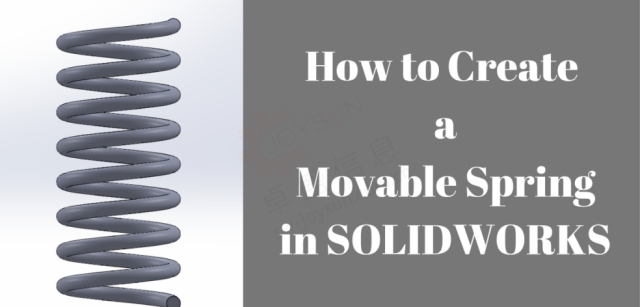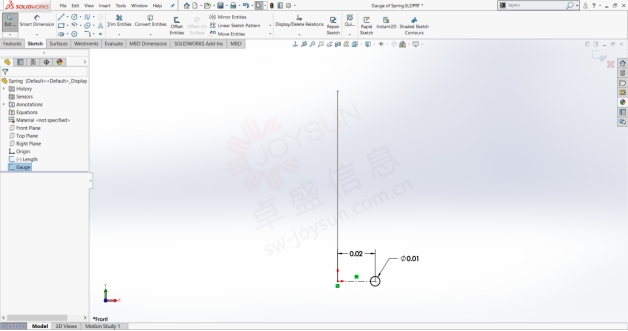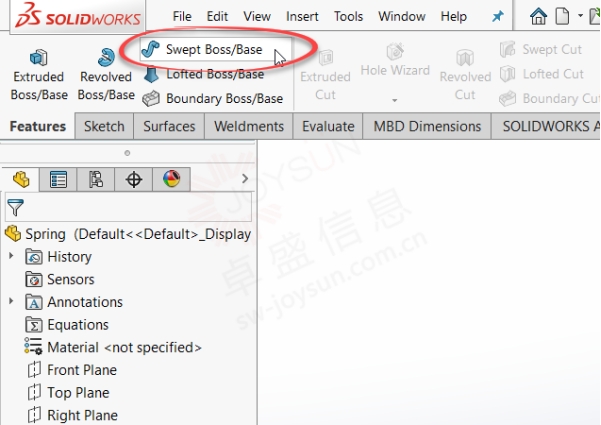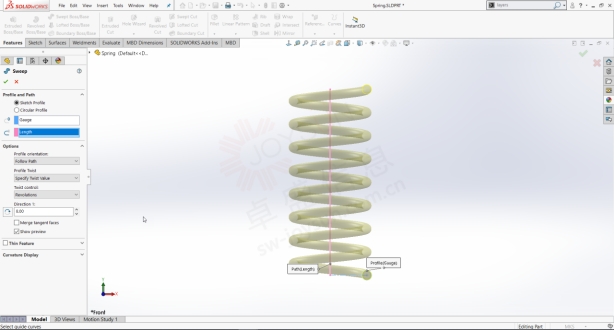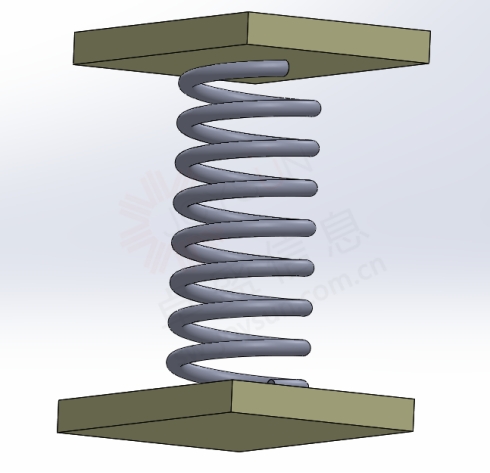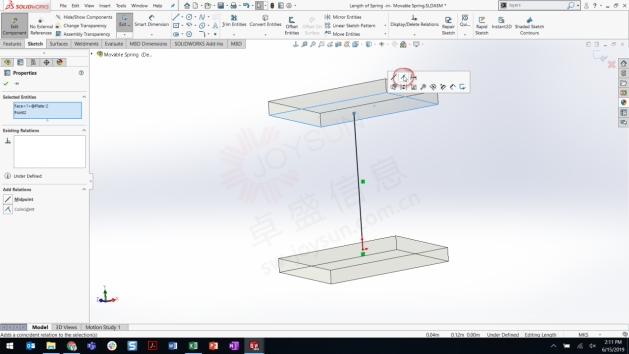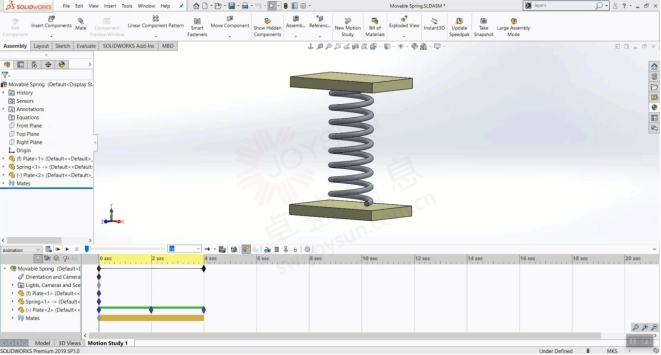如何在 SOLIDWORKS 中创建可移动弹簧
如何在 SOLIDWORKS 中创建可移动弹簧
文章来源:SOLIDWORKS代理商-卓盛信息
眼见为实!我说的是如何在SOLIDWORKS中制作弹簧。虽然我们可以在SOLIDWORKS中使用弹簧力创建运动,但弹簧本身并未建模且不会移动。为了解决这个障碍,许多用户问我如何在SOLIDWORKS动画中对可以压缩或拉伸的弹簧进行建模。答案并不太复杂,但绝对不是正统的。江苏SOLIDWORKS
在SOLIDWORKS中建模可移动弹簧
首先,让我们对弹簧进行建模。为了制作这个线圈,我们不会使用螺旋曲线。相反,我们将使用带有两个草图的单个扫描函数。在前平面上画一条线。它应该从原点开始并直线上升。不要给它一个尺寸。重命名此草图长度。在位于原点某处的前平面上绘制一个圆。我喜欢从圆心向右放置一条构造线。然后,我将线的自由端点刺穿到 LENGTH 段。您可以使这条线水平以保证平滑的扫描。测量圆的尺寸(规格)和距原点的距离(直径)。SOLIDWORKS价格
退出草图并将其重命名为 GAUGE。选择扫掠老板/基地功能。
该轮廓将是草图仪表。路径将是草图长度。在选项下,选择跟随路径 > 指定扭曲值 > 转数。将匝数设置为您需要的线圈数。这将创造我们的春天。弹簧完成后,剪掉顶部和底部的部分,以便于插接。购买SOLIDWORKS
要使弹簧移动,请将弹簧放入Assembly中。使用重合配合将弹簧底部与另一个零件(板)的面配合。我建议线圈和板的配合平面以防止弹簧旋转。对于此示例,我插入了 PLATE 的第二个实例以用作运动驱动程序。保存装配体。SOLIDWORKS官网
编辑草图长度。从组件内的第二块板中选择自由端点和另一条边(圆形、线性;这并不重要) 。选择重合关系。退出草图并退出编辑零件模式。
现在,将第二块板向上移动。按重建(ctrl+B)。将身体的面部向下移动。按重建。您应该会看到弹簧高度发生变化。正版SOLIDWORKS
随着关系建立;让我们开始动画吧!通过运动研究创建新动画。
将时间条移至 2 秒。将板向上拖动。应该在时间线上为您放置一个密钥。将时间栏移至 4 秒。将板向下拖动。另一把钥匙已为您放置。按“从开始播放”。您应该看到弹簧动态移动!
一如以往,谢谢阅读,快乐阳光!——SOLIDWORKS代理商(SOLIDWORKS 2023)


微信公众号二维码 QQ技术交流群二维码

- 上一篇:没有啦
- 下一篇:免费报名 | SOLIDWORKS Electrical中如 2023/7/19